Zuweisen einer benutzerdefinierten Domäne zu einer Portalerfahrung
Das Zuweisen einer benutzerdefinierten Domain zu einem Gallery Portal Experience bietet eine Möglichkeit, über eine leicht zu merkende URL auf die Site zuzugreifen (im Gegensatz zu einer site-slug.bcvp0rtal.com URL). Wenn Sie benutzerdefinierte Domänen verwenden, können Sie der URL auch einen optionalen Pfad zuweisen. Mithilfe von Pfaden können Sie verschiedene Vorlagen verwenden, Microsites, Kampagnen, interne Portale usw. erstellen, während Sie immer noch dieselbe Domäne verwenden. Zum Beispiel videos.brightcovegallery.com kann erweitert werden, um auch Pfade wie videos.brightcovegallery.com/event oder videos.brightcovegallery.com/product. Pfade ermöglichen es Publishern, die mehrere Websites und SSL haben, nur SSL für eine Domäne und nicht für jeden einzelnen Site-Slug einrichten zu müssen.
Gehen Sie folgendermaßen vor, um einer Portal-Erfahrung eine benutzerdefinierte Domäne zuzuweisen:
- Bearbeiten Sie das Erlebnis.
- Klicken Sie in der linken Navigation auf Website-Konfiguration > URL . Die der Site zugewiesene erste Domäne wird angezeigt.
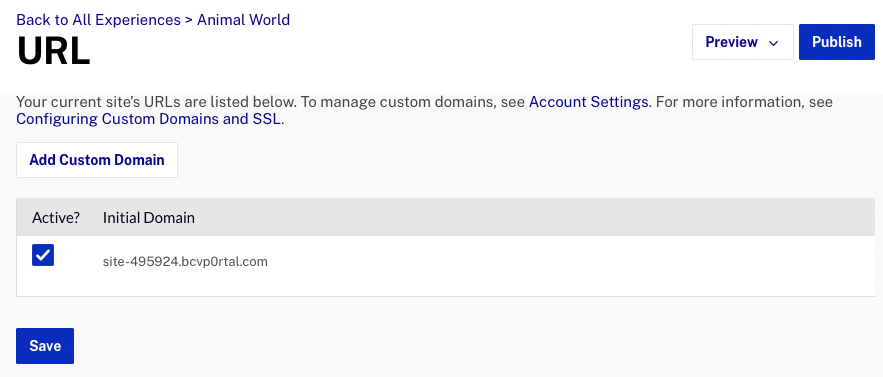
- (Optional) Deaktivieren Sie das Kontrollkästchen Aktiv Kontrollkästchen zum Deaktivieren der
site-xxxx.bcvp0rtal.com domain. In der Regel deaktivieren Publisher dassite-xxxx.bcvp0rtal.com, wenn sie eine benutzerdefinierte Domäne verwenden, sodass es nicht von Suchmaschinen indiziert wird. - Klicken Sie auf Benutzerdefinierte Domäne .
- Standardmäßig sind Domänen Aktiv. Deaktivieren Aktiv Deaktiviert das Routing von Gallery für den Eintrag, gibt jedoch die Pfad- / Domänenkombination nicht für die Verwendung auf einer anderen Site frei.
- Wählen Sie eine Domäne aus der Dropdown-Liste aus. Die Liste der benutzerdefinierten Domänen, die als Teil der Galerieeinstellungen konfiguriert wurden, wird angezeigt. Standardmäßig sind Domains aktiv.
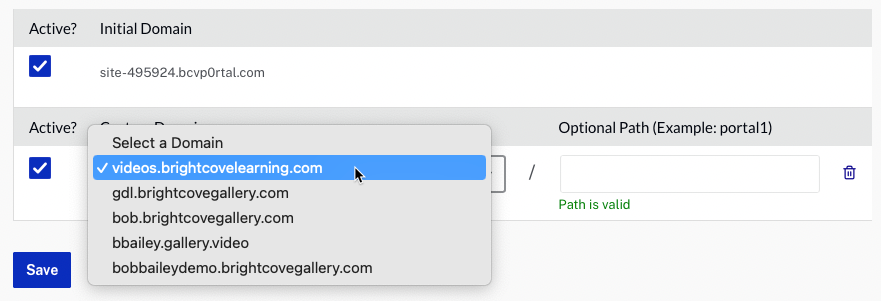
- Geben Sie optional einen Pfad für die Domäne ein.
- Fügen Sie zusätzliche Domänen für die Site hinzu, indem Sie auf Benutzerdefinierte Domäne .
- Wenn Sie fertig sind, klicken Sie auf .
Klicken Sie auf das Löschsymbol (![]() ), um eine benutzerdefinierte Domain zu entfernen.
), um eine benutzerdefinierte Domain zu entfernen.
Die Liste der benutzerdefinierten Domänen wird im Veröffentlichungsdialog aufgeführt.
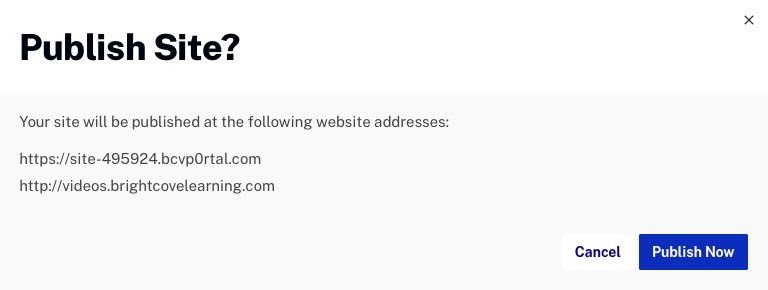
Um eine der benutzerdefinierten Domains zu deaktivieren oder zu entfernen, bearbeiten Sie die Site, klicken Sie auf Site-Konfiguration > URL und deaktivieren Sie das Kontrollkästchen Aktiv , um die Domain zu deaktivieren, oder klicken Sie auf das Löschsymbol (![]() ), um die benutzerdefinierte Domain zu entfernen.
), um die benutzerdefinierte Domain zu entfernen.
